Gdzie jest schowek na Instagramie? Jak go znaleźć i używać – TechCult
Różne / / December 01, 2023
Schowki są obecnie niezbędnym narzędziem, które ułatwia udostępnianie. Jako część standardowej funkcji kopiowania i wklejania w smartfonach, zazwyczaj odnosi się to do tymczasowego obszaru przechowywania. Za każdym razem, gdy kopiujesz tekst lub inną treść, zostaje ona zapisana w schowku, dzięki czemu możesz ją wkleić w dowolnym miejscu i dowolnej aplikacji. Teraz schowek naprawdę przydaje się na platformach takich jak Instagram, ponieważ możesz go używać do kopiowania i wklejania podpisów, hashtagów i nie tylko. Powstaje jednak pytanie – jak? To samo pokażemy Ci na tym blogu, więc bądź na bieżąco do końca!

Jak korzystać ze Schowka na Instagramie na Androidzie i iPhonie
Załóżmy, że właśnie przewinąłeś interesujący post i chcesz zapisać jego podpis. Chociaż możesz pomyśleć o zrobieniu zrzutu ekranu, bądźmy szczerzy – po co zapisywać obraz tylko na potrzeby, zwłaszcza gdy zajmuje on więcej miejsca na urządzeniu? Co więcej, co jeśli chcesz udostępnić komuś tylko podpis, a nie cały post lub obraz? Cóż, możesz skopiuj tekst z postu na Instagramie, zapisz go w schowku i wklej w dowolnym miejscu. Łatwe, prawda?
Chociaż Instagram nie ma wbudowanego schowka, umożliwia dostęp do schowka mobilnego na platformie.
Na Androidzie
Metoda 1: Droga bezpośrednia
Gdy kopiujesz tekst z dowolnego źródła na telefonie z Androidem, zostaje on zapisany we wbudowanym schowku, który możesz wkleić bezpośrednio na Instagramie, czy to w swojej relacji, czy w podpisie postu. Postępujemy zgodnie z instrukcjami i używamy schowka do utworzenia posta:
1. Najpierw zaznacz i skopiuj tekst, który chcesz wkleić.
2. otwarty Instagrama, dotknij + ikona, wybierz zdjęcie, które chcesz opublikować, a następnie dotknij Dalej w prawym górnym rogu.
3. Teraz w Napisz podpis… pole tekstowe, dotknij i przytrzymaj kursor, aż pojawi się wyskakujące okienko.
4. Jeśli chcesz wkleić treść, dotknij Pasta lub możesz dotknąć Schowek aby uzyskać dostęp do schowka.
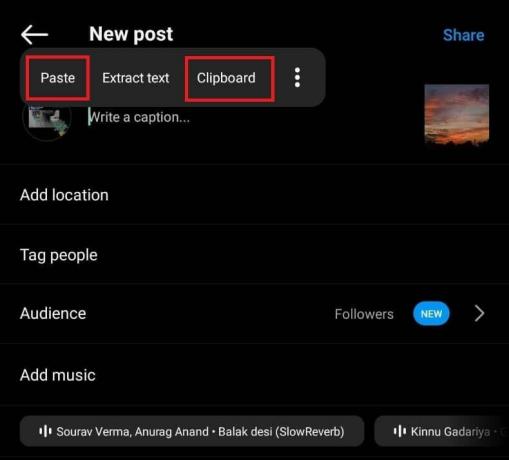
5. Po wklejeniu tekstu w polu podpisu możesz kliknąć Udostępnij, aby go opublikować.
Metoda 2: Użyj Schowka za pomocą klawiatury
Wiele popularne aplikacje na klawiaturę dla Androida mają wbudowane schowki, których możesz używać na Instagramie.
Notatka: Czynności te zostały wykonane na Klawiatura Samsunga aplikacja wbudowana na urządzenia Samsung, jak pokazano na ilustracjach poniżej.
Oto jak to zrobić:
1. Postępuj zgodnie ze zwykłymi krokami i przejdź do Nowy post stronę na Instagramie.
2. Stuknij w Napisz podpis… pole tekstowe, a następnie dotknij ikona trzech kropek na klawiaturze.
3. Kliknij Schowek z menu.

4. Teraz możesz wybrać tekst, który chcesz wkleić w polu.
Przeczytaj także: Gdzie jest Schowek na iPhonie 11?
Metoda 3: Użyj paneli krawędziowych (smartfony Samsung)
Panele krawędziowe przypominają kartę skrótów dostępną specjalnie na urządzeniach Samsung, która umożliwia użytkownikom dostęp do często używanych aplikacji, kontaktów, a nawet Schowka. Dostęp do niego można uzyskać po prostu przesuwając uchwyt panelu Edge na ekranie. Co więcej, można go także używać skopiuj obraz do schowka i wklej go stamtąd.
Jeśli nie włączyłeś paneli Edge w swoim telefonie Samsung, wykonaj następujące kroki:
1. otwarty Ustawienia, dotknij Wyświetlaczi dotknij Panele krawędziowe.
2. Przesuń przełącznik obok NA aby ją włączyć, a następnie dotknij Panele.

3. Sprawdź Schowek opcja.
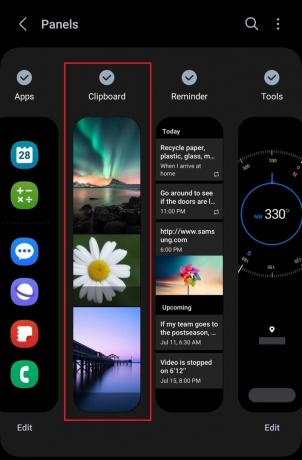
4. Teraz skopiuj tekst lub obraz zgodnie z wymaganiami.
5. otwarty Instagrama, przesuń Panele krawędziowe uchwyt na ekranie i dotknij tekstu lub obrazu, który chcesz wkleić.

W polu podpisu posta możesz wkleić tylko tekst, ale w relacjach możesz wkleić obraz. Można go także używać do kopiowania i wklejania treści na platformach komunikacyjnych.
Na iPhonie
Metoda 4: Korzystanie z wbudowanej klawiatury
W przeciwieństwie do Androida, na iOS nie ma dedykowanego schowka. Jednak za każdym razem, gdy kopiujesz tekst na iPhone'a, zostaje on zapisany na zintegrowanej klawiaturze, którą możesz wkleić w innym miejscu. Wykonaj kroki:
1. Skopiuj ze źródła tekst, który chcesz wkleić na Instagramie.
2. otwarty Instagrama i dodaj zdjęcie do swojego nowego wpisu.
3. w Napisz podpis… sekcję, dotknij i przytrzymaj ekran, a następnie wybierz Pasta z wyskakującego okienka.

Przeczytaj także: Jak wyświetlić historię schowka w systemie Windows 10
Jak usunąć schowek na Instagramie
Możesz usuwać elementy ze schowka. Pomoże Ci pozbyć się niepotrzebnych rzeczy i zrobić miejsce na nowe.
na Androidzie
Wykonaj poniższe kroki, jeśli jesteś użytkownikiem Androida i chcesz wyczyścić schowek:
1. Otwórz dowolne pole tekstowe i dotknij go, aby otworzyć klawiaturę.
2. Stuknij w ikona trzech kropek na klawiaturze i wybierz Schowek z tego.
3. Stuknij w Usuń ikonę w prawym górnym rogu klawiatury.
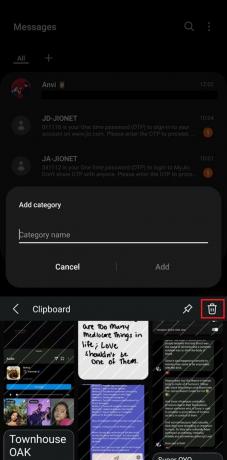
na iPhonie
Na iPhonie nie ma bezpośredniego sposobu na usunięcie czegokolwiek ze schowka. Ponieważ zapisuje elementy tylko raz, wszystko, co możesz zrobić, to skopiować coś innego, aby zastąpić poprzedni.
Zalecana: Top 20 najlepszych aplikacji do zarządzania schowkiem na komputerze Mac
Co oznacza link skopiowany do schowka na Instagramie?
Możesz skopiuj link do profilu na Instagramie lub posty własne i innych osób, które można udostępniać na innych platformach mediów społecznościowych. Za każdym razem, gdy kopiujesz link, pojawia się komunikat mówiący, że link został skopiowany do schowka. Oznacza to, że link do profilu lub wpisu został zapisany w schowku urządzenia, który możesz wkleić do innych aplikacji lub wiadomości.
To jest to! Mamy nadzieję, że nasz przewodnik pomógł Ci korzystać z schowek na Instagramie. Jeśli masz do nas jakieś pytania lub sugestie, możesz je zostawić w polu komentarza poniżej. Bądź na bieżąco z TechCult, aby uzyskać więcej informacji związanych z aplikacjami.
Henry to doświadczony pisarz zajmujący się tematyką techniczną, którego pasją jest udostępnianie skomplikowanych tematów technologicznych codziennym czytelnikom. Dzięki ponad dziesięcioletniemu doświadczeniu w branży technologicznej Henry stał się zaufanym źródłem informacji dla swoich czytelników.



